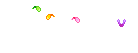စက္မွာ USB PORT ကို အသံုးျပဳလို ့မရရင္ start >Run >devmgmt.msc >device manager ကိုေရာက္ခဲ့လွ်င္
ေတာ့ Universal serial bus controller ဆိုတာေလးကိုရွာလိုက္ပါ ေတြ ျပီလား ေတြ ့ျပီဆိုရင္ Universal serial
bus controller ဆိုတာကို Right Clickလုပ္ျပီးေတာ့ enable လုပ္လိုက္ပါ….
USB PORT ကို သံုးလို ့မရတာ BIOS ထဲက usb controller ကို disable ေပးထားတာလည္း ျဖစ္နုိင္ပါတယ္….
ဒါဆိုရင္ေတာ့ BIOS ထဲက usb controller ကို enable ေပးလိုက္ရင္ အဆင္ေျပပါတယ္…
USB ေရွ႕ေပါက္ motherboard ေပၚက ၾကိဳးကို ထိထိမိမိ ေသခ်ာတပ္ရဲ႕လား/တခါတခါ ၾကိဳးလြတ္ေနလုိdetected
မရတာၿဖစ္ႏိုင္ပါတယ္..ဒါေၾကာင့္ USB ၾကိဳးကိုေသခ်ာစစ္ၾကည့္လုိက္ပါ။
usb port ကို registry ကေနပိတ္ထားတာလဲျဖစ္နိုင္တယ္…start>run>regedit>
HKEY_LOCAL_MACHINE /SYSTEM /CurrentControlSet /Services /UsbStor ကို
ေ႐ြးေပးလိုက္ပါ။ ညာဘက္မွာ ျပထားတဲ့ start ကို Double click လုပ္ၿပီး
ဖြင့္လိုက္ပါ။ Value Data dialog box ေပၚလာပါလိမ့္မယ္။ Value တန္ဖိုးက
default ဆိုရင္ (3) ပါ။ တန္ဖိုးကတစ္ခုခုၿဖစ္ေနတယ္ဆိုမူလတန္ဖိုး(3)ကို
ေျပာင္းထားေပးလိုက္ပါ…
ကိုယ့္စက္မွာပဲျဖစ္ျဖစ္ သူမ်ားစက္မွာပဲျဖစ္ျဖစ္ usb အသံုးျပဳတဲ့အခါတိုငး္ virus စစ္ဖို ့လိုပါမယ္ ..ဘာလို႔လဲ ဆုိရင္အဲကေနပဲ အဝင္မ်ား ဆံုးပါ။ ဒုတိယကကၽႊန္ေတာ္တုိ႔ internet ကေန software ေဒါင္းလိုက္ တိုင္းမွာ vriusဆုိတာ ကဖိုင္ေလးေတြနဲ႔ကပ္ပါလာတက္ပါတယ္ဗ်။
stick ထဲမွာျပည့္ေနရင္လည္းလက္မခံဘူး…မလိုအပ္တဲ့ ဖိုင္ေတြကိုဖ်က္ျပီးမွထည့္သင့္တယ္….Stick ကေကာင္း ပါရက္နဲ ့usb port ကအလုပ္မလုပ္တာ usb port ကအလုပ္လုပ္ပါရက္နဲ ့stickကမေကာင္း တာရင္တျခားေသာ ကြန္ပ်ဴတာေတြမွစမ္းသပ္ၾကည့္ပါ…
ေနာက္တစ္ခုက reinstall ၿဖစ္ေနတာပါ။အဲလိုၿဖစ္ရင္ install ၿပန္လုပ္ေပးပါ။တခါတခါ၀င္းဒိုး driver ေတြေၾကာင့္အလုပ္မလုပ္တာျဖစ္နိုင္ပါတယ္.. device manager ထဲက usbdriver detail
ကေန ေခၚၾကည့္ရင္သိ္ပါတယ္…driver မတင္ရေသးရင္ driver warning ေတာင္းပါတယ္..motherboard driver
ျပန္ run ေပးလိုက္ပါ…(သို ့)usb driver ရိွရင္ usb driver ျပန္ run ေပးလိုက္ပါ…..
USB stick ကိုထိုးလို႔ဘာမွကိုမေပၚဘူးဆိုရင္ေတာ့ သူ ့ကို virus အရင္စစ္ၾကည့္ရမယ္…virus အရင္ရွင္းထုတ္ျပီး
မွ ကိုယ္လိုခ်င္တဲ့ေဒတာ ေတြကို fomat ခ်ရမယ္…တခါတခါက်ေတာ့ fomat ခ်တာ NTFS file နဲ ့ခ် မွရတာမ်ိဳးရိွ
သလို FAT file system နဲ ့ခ်မွရတဲ ့အခါလည္းရွိပါတယ္..
stick ကဘာနဲ ့format ခ်မွအဆင္ေျပမလဲလို ့ဆိုေတာ့NTFS file နဲ့အရင္ စမ္းၾကည့္ရမွာပဲ …သူနဲ ခ်လို႔မွမရရင္
error message ထုတ္ေပးပါလိမ့္မယ္…အဲဒီအခါက်ေတာ့ FAT file ေပးျပီး format ခ်ၾကည့္သင့္တယ္….
ဒီလိုလဲ တစ္နည္းရွိပါတယ္.run>cmd>format/x E:
or
run>cmd>convert E: /fs:ntfs
E: ေနရာမွာ drive name ေပါ့ဗ်ာ
Write Protect Error1- Click Start->Run.
2-Type regedit and hit enter.
4-Click on the plus sign next to HKEY_LOCAL_MACHINE
5-Click on the plus sign next to SYSTEM
6-Click on the plus sign next to CurrentControlSet
7-Click on the plus sign next to Control ကိုသြားပါ ျပီးရင္ ..
StorageDevicePolicies ဆိုတာကိုရွာပါ..မရွိရင္ Control ကို Select လုပ္ျပီး Right click>New>Key မွတစ္ဆင့္ StorageDevicePolicies ဟု နာမည္ေပးလိုက္ပါ။မမွားပါေစႏွင့္။
 8-Click on the plus sign next to StorageDevicePolicies
8-Click on the plus sign next to StorageDevicePolicies StorageDevicePolicies
StorageDevicePolicies ကိုေထာက္ျပီး
Right Click>New>Dword Value ကိုႏွိပ္လိုက္လ်င္.ညာဘက္မွာ
New Value #1 ဆိုျပီးေပၚလာလိမ့္မယ္..အဲဒီ New Value #1 ကိုဖ်က္ျပီး WriteProtect ဟုနာမည္ေပးလိုက္ပါ
9-Write click on WriteProtect and click modify.
ျပီးရင္ အဲဒီ WriteProtect ကို Double Click ႏွိပ္ျပီး Value Data ကို 0 ဟုထားလိုက္ပါ။မွတ္ခ်က္။ ။Write Protect ျဖစ္ျပီး သံုးမရ ျဖစ္ေစခ်င္ရင္ 0 မဟုတ္ပဲ 1 ဟုထားပါ။အထက္ပါအတိုင္း ControlSet001 ႏွင့္ ControlSet002 တို ့ကိုလဲ လိုက္ေျပာင္း လိုက္ပါ..။

ျပီးပါက ကြန္ပ်ဴတာကို Restart လုပ္လိုက္ပါ။
USB - stick က save လုပ္လုိ႕လဲမရေတာ့ဘူးခင္ဗ်ာ ေနာက္ၿပီး delete လုပ္လုိ႕လဲမရေတာ့ဘူူး ေနာက္ၿပီး fomat လုပ္ေတာ့လဲမရေတာ့ဘူူးဗ်ာ the disc write protect ဆုိၿပီး error ေဘာက္ေလးတတ္တတ္လာပါကHKEY_LOCAL_MACHINE\SYSTEM\CurrrentControlSet\Control\StroageDevicePolicies
If there is a WriteProtect key (REG_DWORD) then
1 = Write Protect On
0 = Write Protect Off
ဒါေၾကာင့္..
StroageDevicePolicies မွာ 0 ပဲထားျပီး Restart လုပ္ပါ..
တျခား ေကာင္းတဲ့ ကြန္ပ်ဴတာမွာ သြားၿပီး ေဖာမတ္ခ်လဲ ရပါတယ္..အလြယ္ဆံုးပဲ :P
အရူးလြယ္အိတ္မွ..